인터넷 속도 빠르게 하는법

일을 하거나 취미생활을 하거나 다양한 이유에서 컴퓨터는 뗄레야 뗄 수 없는데요 이렇게 매일 혹은 자주 사용하는 컴퓨터가 어느순간부터 느려졌다고 느껴질 때가 있나요?! 저도 종종 이런 느낌을 받을 때가 있는데요 처음엔 인터넷 속도 문제라고 생각하고 몇 번 컴플레인을 해보기도 했는데 그다지 효과가 없더라구요.



그래서 오늘은 인터넷 속도 빠르게 하는법에 대해서 한 번 포스팅 해보도록 할께요. 컴퓨터가 오래되어서 느려진거라면 어쩔 수 없지만 그렇게 오래된 것도 아니고 컴퓨터 사양이 나쁜 것도 아닌데 컴퓨터가 느려진 것처럼 느껴진다면 아래의 방법들을 이용해보는 것도 좋을 것 같아요!

인터넷 속도 빠르게 하는법 첫번째는 고클린을 이용해서 프로세스 초기화를 한 번 해주는 거예요. 고클린은 컴퓨터와 관련된 다양한 증상들에 대해서 도움을 주는 프로그램이기 때문에 설치해두면 두고두고 도움이 될거예요!


고클린의 프로세스 초기화는 기본 프로세스와 백신프로그램을 제외하고 나머지 프로그램에 대해서 한번에 종료 시킬 수 있는 기능인데 컴퓨터가 여러 기능을 동시에 소화하고 있다면 당연히 느려질 수밖에 없잖아요?! 이럴 때에 다른 기능들을 강제로 종료시켜줌으로써 인터넷 속도 빠르게 하는데에 도움을 줄 수 있답니다.
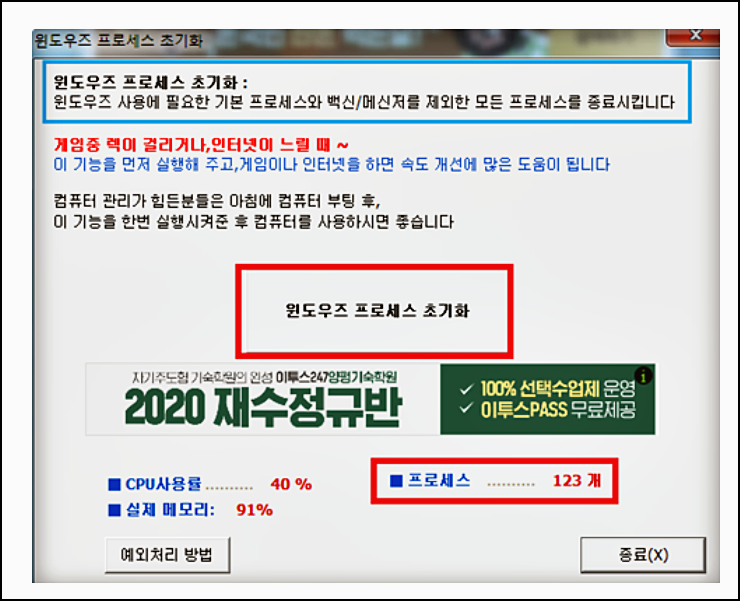
이 때에 만약 저장을 해야하는 작업중인 프로그램이 있다면 우선 저장을 해두어야 데이터 손실을 막을 수 있답니다! 그리고 나서 윈도우즈 프로세스 초기화를 클릭해주면 기본적으로 필요한 프로그램을 제외하고 나머지에 대해서 모두 종료를 하기 때문에 컴퓨터가 쉴 수 있는 여력을 주는거죠.

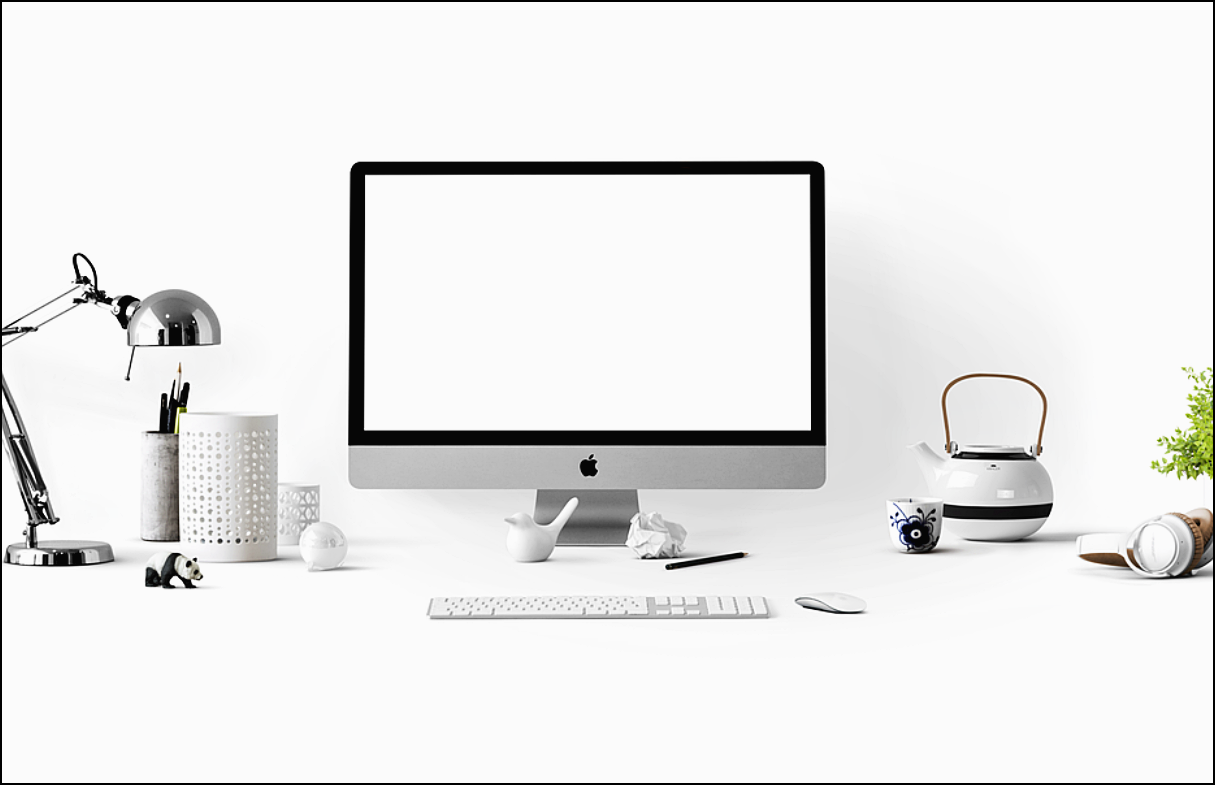

인터넷 속도 빠르게 하는법 두번째로는 DNS 캐시를 삭제해주는 거예요. 갑자기 뭔가 말이 어렵게 느껴지시죠?! 하지만 아래의 방법대로 따라하면 어렵지 않아요! DNS 캐시 삭제는 인터넷을 사용하게 되면 우리가 모르게 사용 기록이 컴퓨터에 데이터처럼 쌓이는데 이게 계속 쌓이기만 하면 컴퓨터의 속도를 저하시키는 원인 중에 하나가 된답니다.
따라서 DNS 캐시를 삭제해 주는 것만으로도 인터넷 속도를 높이는데 도움이 된다고 할 수 있죠!

컴퓨터 아래에 윈도우 버튼을 클릭하면 검색할 수 있는 창이 나오는데요 검색창에 CMD를 검색해주세요.그럼 명령 프롬프트라는 컴퓨터 앱이 나오는데 클릭해주세요.
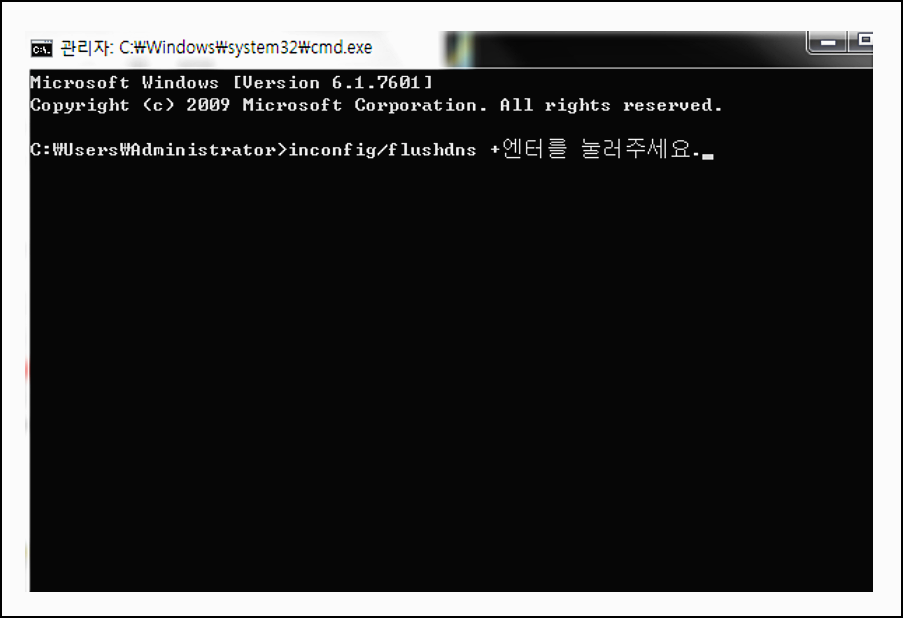
그럼 이렇게 까만 화면에 흰글자가 나오는데요 요기다 키보드로 글을 쓸 수 있답니다.
inconfig/flushdns
위의 문자를 입력하고 엔터키를 눌러주세요.

그럼 알아서 혼자서 머라머라 한 다음에 ㅎㅎ 하단에 보면 DNS 캐시를 플러시 했다라는 문구가 뜨는데요 불필요한 캐시를 삭제했다는 뜻이예요. 이렇게 하면 인터넷 속도를 높이는데 도움을 받을 수 있답니다.
이렇게 해서 인터넷 속도 빠르게 하는법에 대해 알아보았는데요 위의 방법들 외에도 많은 방법들이 있지만 개인적으로 도움을 받은 방법들이랍니다. 또한 위의 작업들은 주기적으로 한번씩 해주는 게 인터넷 속도 빠르게 하는법에 도움이 된다는 점!!



'꿀팁대방출' 카테고리의 다른 글
| 민원24시 주민등록등본 무료발급방법 (0) | 2020.03.10 |
|---|---|
| 부의봉투 쓰는법! (0) | 2020.03.06 |
| 경칩 인사말 이미지 (0) | 2020.03.05 |
| 새집증후군 없애는 방법 공기정화식물 베이크아웃?! (0) | 2020.03.04 |
| 주민등록등본 인터넷 발급 무료로 하는 방법!! (0) | 2020.03.03 |







